Se você usa o Ubuntu em um laptop, você pode ter notado que o sistema é suspenso quando você fecha a tampa.
Esse é o comportamento esperado. Ele economiza a bateria, bem como o seu trabalho. Você levanta a tampa, o sistema acorda e você pode fazer login e continuar seu trabalho.
Isso tudo soa bem, exceto quando você trabalha com uma configuração de vários monitores. Algumas pessoas preferem ter o laptop fechado e usar apenas o(s) monitor(es) externo(s).
Mas se fechar a tampa do laptop suspende o sistema, isso cria um problema.
Vamos mostrar-lhe como você pode mudar esse comportamento.
Não suspender quando a tampa do laptop for fechada
Na verdade, as versões recentes do Ubuntu são mais inteligentes nesse sentido. Quando o laptop está conectado a uma estação de encaixe e você fecha a tampa, ele não entra no modo de suspensão.
Esse é o comportamento normal esperado, mas pode não funcionar o tempo todo por razões desconhecidas.
O bom é que você pode forçar a alteração desse comportamento usando a GUI e a linha de comando.
Veja como fazer isso pelos dois métodos
Método 1: Usando o GNOME Tweaks
Se você estiver usando a área de trabalho padrão do GNOME, você está com sorte. Instale a ferramenta GNOME Tweaks no Ubuntu a partir do Centro de Software ou utilize este comando:
sudo apt install gnome-tweaks
Uma vez instalado, inicie o aplicativo Tweaks. Na guia Geral da barra lateral, desative o botão 'Suspender quando a tampa do laptop é fechada.
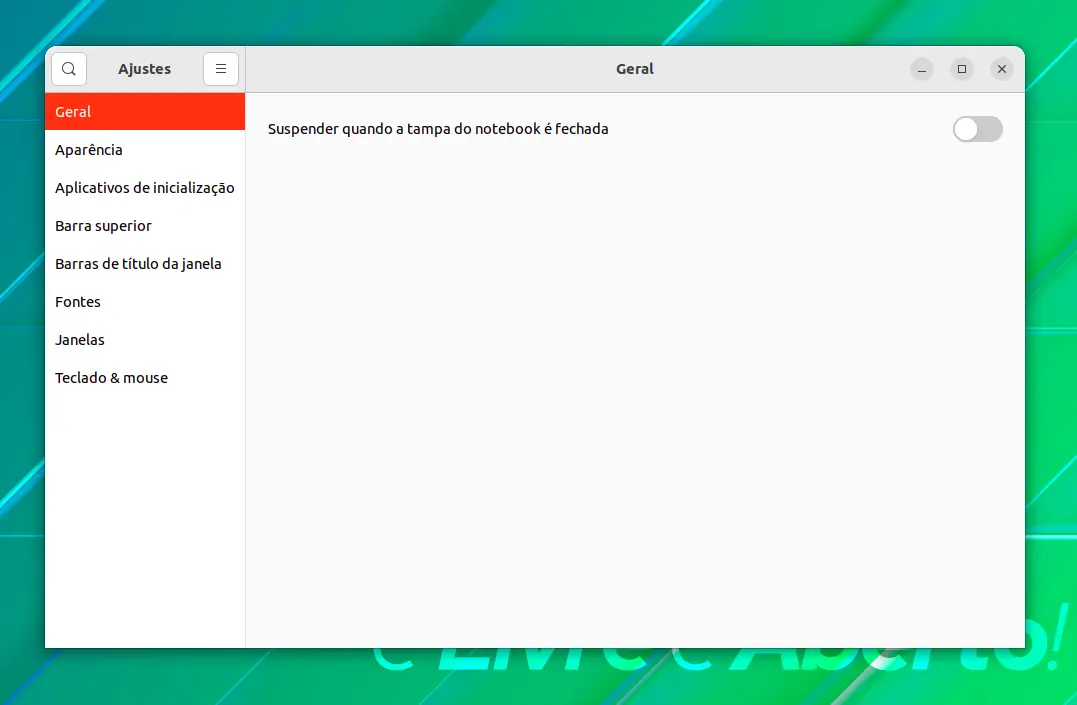
É isso. Você não deve precisar de uma reinicialização para que as alterações entrem em vigor.
Agora, vamos falar sobre o método de linha de comando.
Método 2: Alterar a configuração de login (para usuários avançados)
Se você olhar para o conteúdo do arquivo /etc/systemd/logind.conf, você verá três tipos diferentes de configurações padrão para o fechamento da tampa do laptop.
HandleLidSwitch: Quando o laptop está na energia da bateriaHandleLidSwitchExternalPower: Quando o laptop está conectado a uma tomada de energiaHandleLidSwitchDocked: Quando o laptop está conectado a uma estação de ancoragem
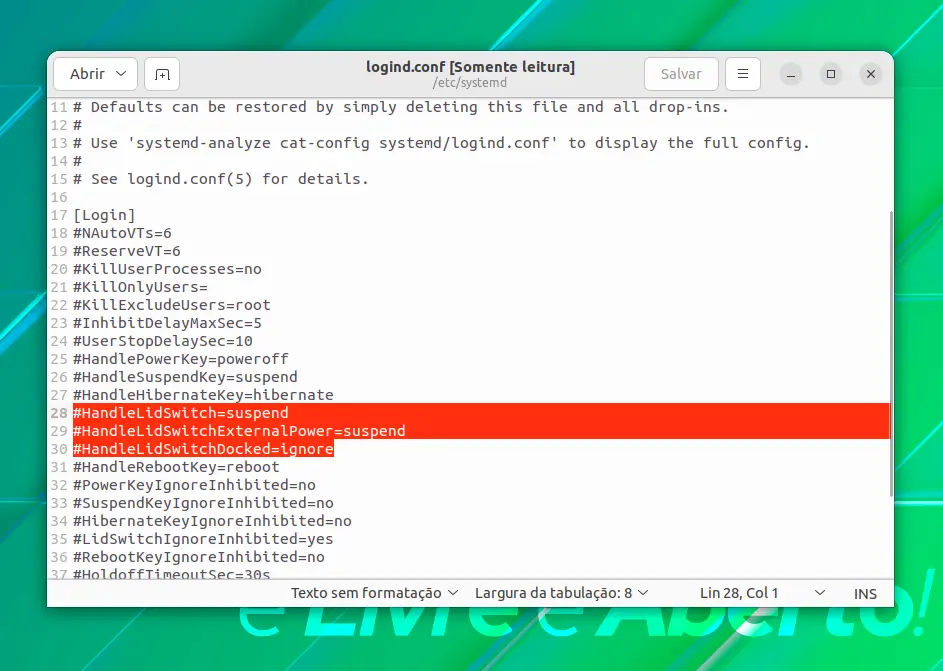
Como você pode ver, o laptop será suspenso se a tampa estiver fechada, independentemente de estar conectada à energia ou não. O fechamento da tampa é ignorado para conexões de estação de encaixe.
Se desejar, você pode alterar o valor desses parâmetros para um destes de acordo com sua preferência:
lock: fechadura quando a tampa está fechadaignore: não fazer nadapoweroff: desligamentohibernate: hibernar quando a tampa está fechada
Talvez queira escolher ignore se você não quiser que seu sistema faça nada de especial quando a tampa do laptop estiver fechada.
Você pode editar o arquivo /etc/systemd/logind.conf e descomentar as referidas configurações e alterar seu valor, ou você cria um novo arquivo no diretório /etc/systemd/logind.conf.d. Crie esse diretório se ele não existir.
Não vamos lhe dar os comandos exatos. Se você estiver familiarizado com a linha de comando, você deve ser capaz de fazê-lo. Se você estiver desconfortável com a linha de comando, por favor, fique com o método GUI anterior.
Esperamos que isso ajude você. Deixe-nos saber se você tiver alguma dúvida.















